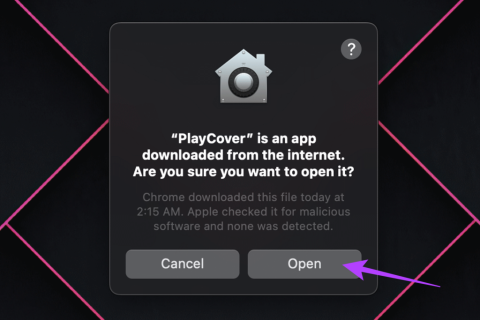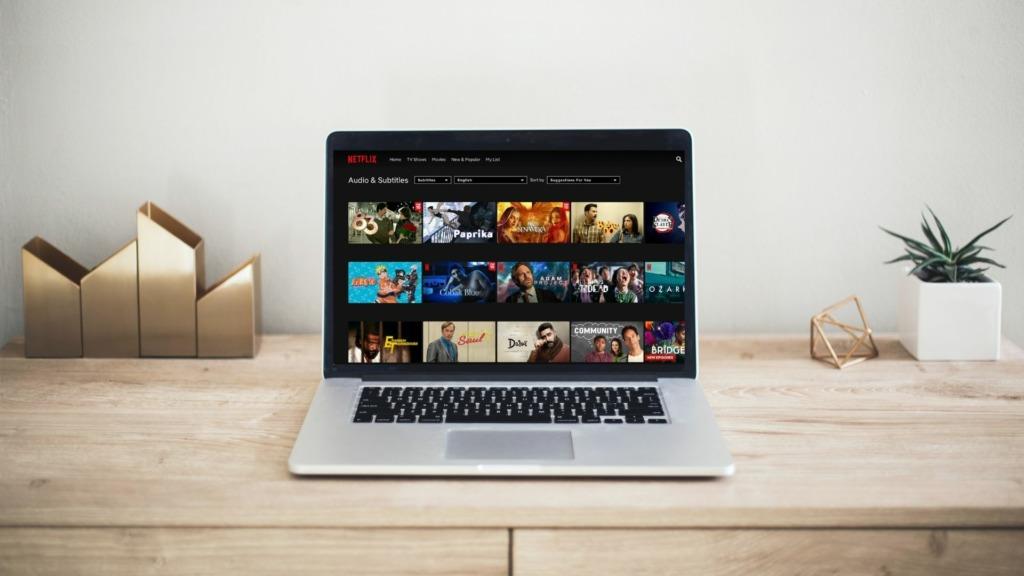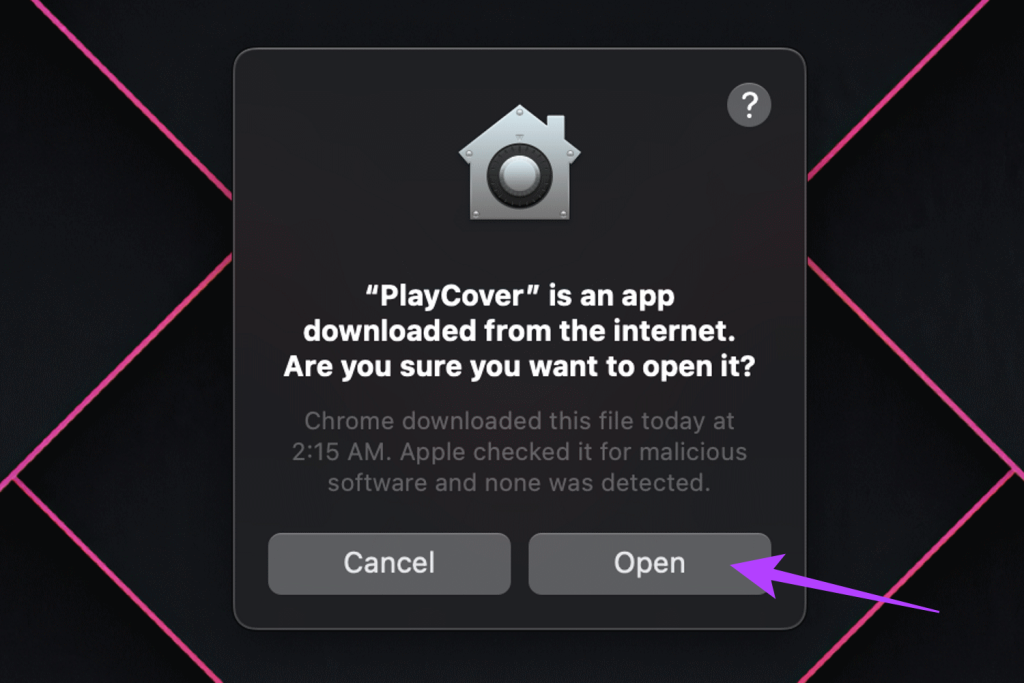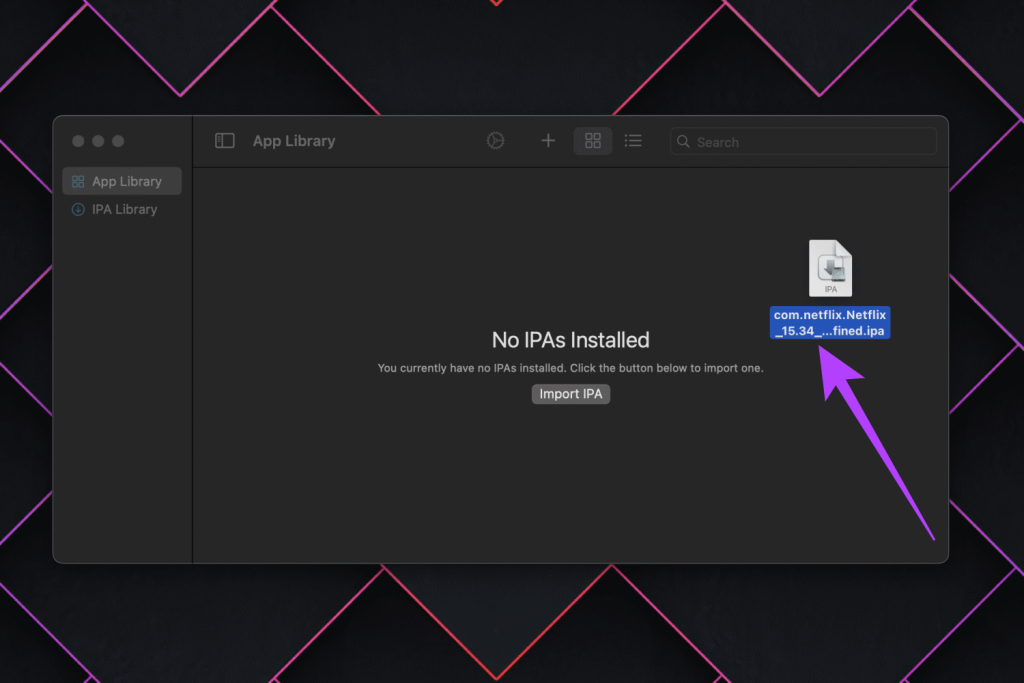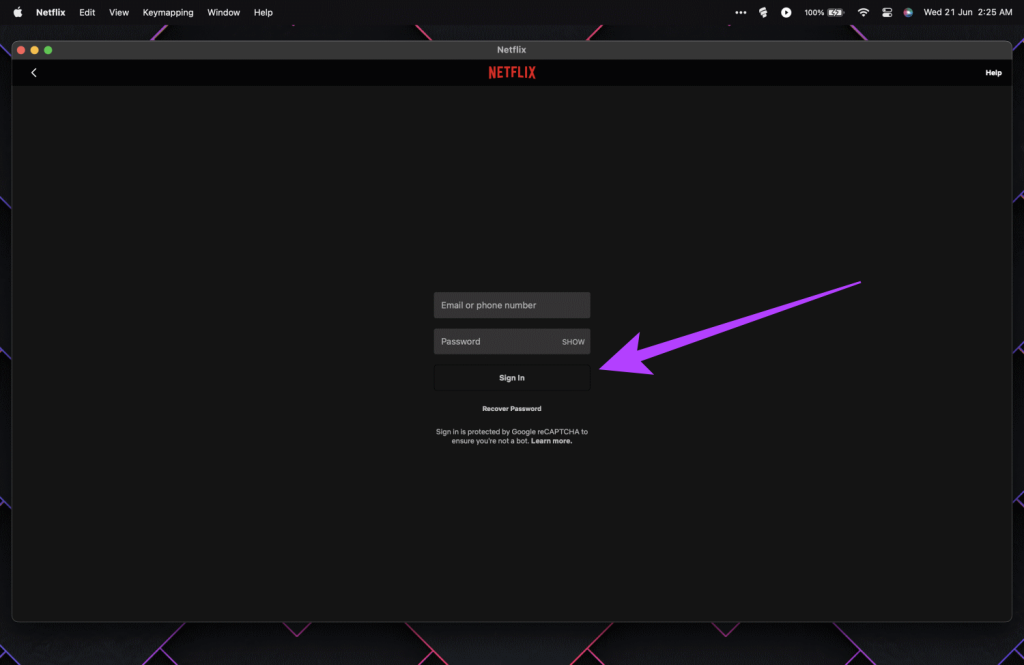Snelle tips
- Er is geen officiële Netflix-app voor MacOS
- Terwijl je Netflix in een webbrowser kunt bekijken, kun je met een zelfstandige applicatie video's downloaden voor offline weergave, samen met verbeterde prestaties
- Je kunt PlayCover gebruiken om de Netflix iOS-app op je Mac te installeren
Waarom de noodzaak om Netflix op Mac te installeren
Helaas is er geen officiële manier om Netflix op macOS te downloaden. Dit komt omdat er geen officiële Netflix-app voor MacBook is. Bovendien ondersteunt de Netflix-website geen downloadfunctionaliteit. Gelukkig kun je de Netflix-app op je Mac sideloaden met behulp van een app genaamd PlayCover.
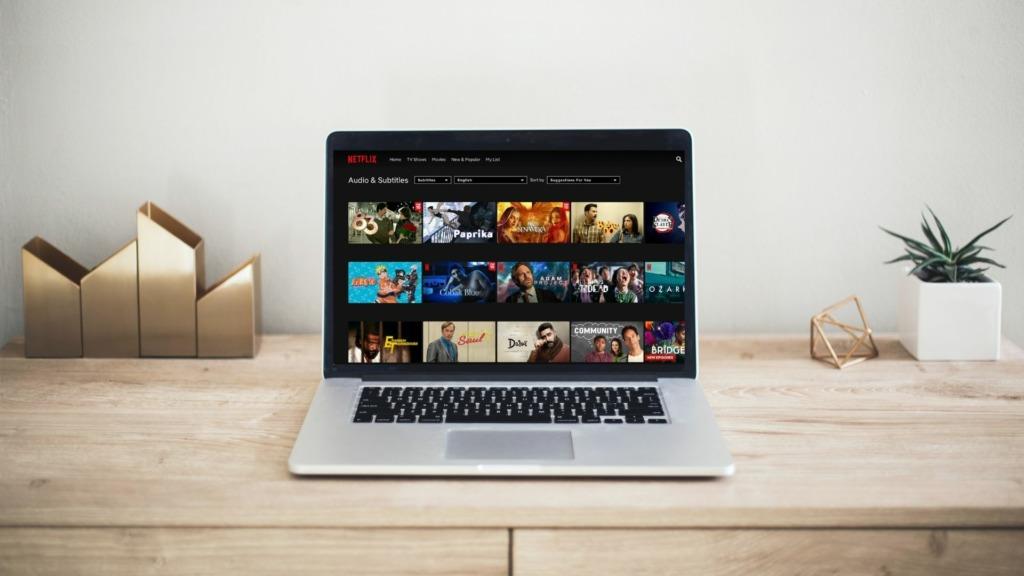
Het gebruik van de Netflix-applicatie heeft bepaalde voordelen. Om te beginnen is de Netflix-app speciaal ontworpen voor het streamen van video. Als gevolg hiervan biedt het doorgaans betere prestaties dan een webbrowser. De app biedt ook de mogelijkheid om titels te downloaden voor offline weergave en om spraakopdrachten te gebruiken om het afspelen te regelen.
Hoe Netflix op macOS te installeren
Stap 1 : Download het PlayCover-installatiebestand van de officiële website. Houd er rekening mee dat deze methode alleen werkt op Macs die worden aangedreven door een Apple Silicon-processor .
Stap 2 : Open het PlayCover-installatiebestand op uw macOS-apparaat en installeer PlayCover door de PlayCover-app naar uw map Programma's te slepen.
Stap 3 : Eenmaal geïnstalleerd, start u PlayCover vanuit uw map Programma's. Mogelijk krijgt u een waarschuwing waarin u wordt gevraagd of u zeker weet dat u het programma wilt starten of niet. Klik gewoon op Openen .
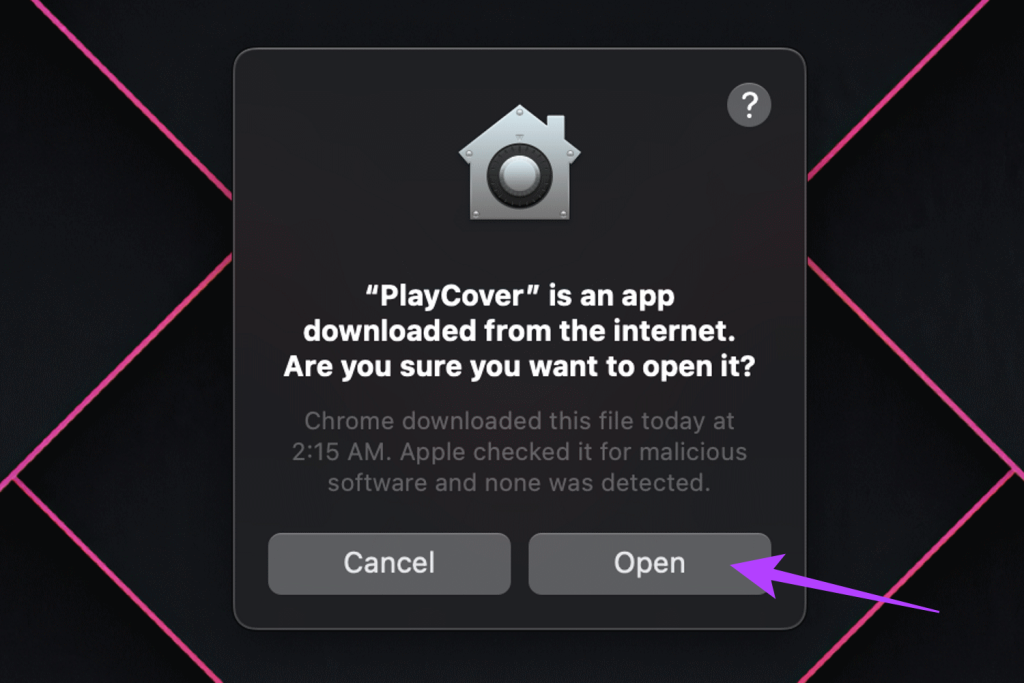
Stap 4 : Nu PlayCover op uw Mac is geïnstalleerd, moet u een gedecodeerd IPA-bestand downloaden voor de Netflix iOS-app. U kunt deze downloaden via de Decrypt IPA Store of ARM Converter via de onderstaande link.
Stap 5 : Zodra u het Netflix iOS IPA-bestand hebt gedownload, sleept u het naar het PlayCover-venster om het te installeren .
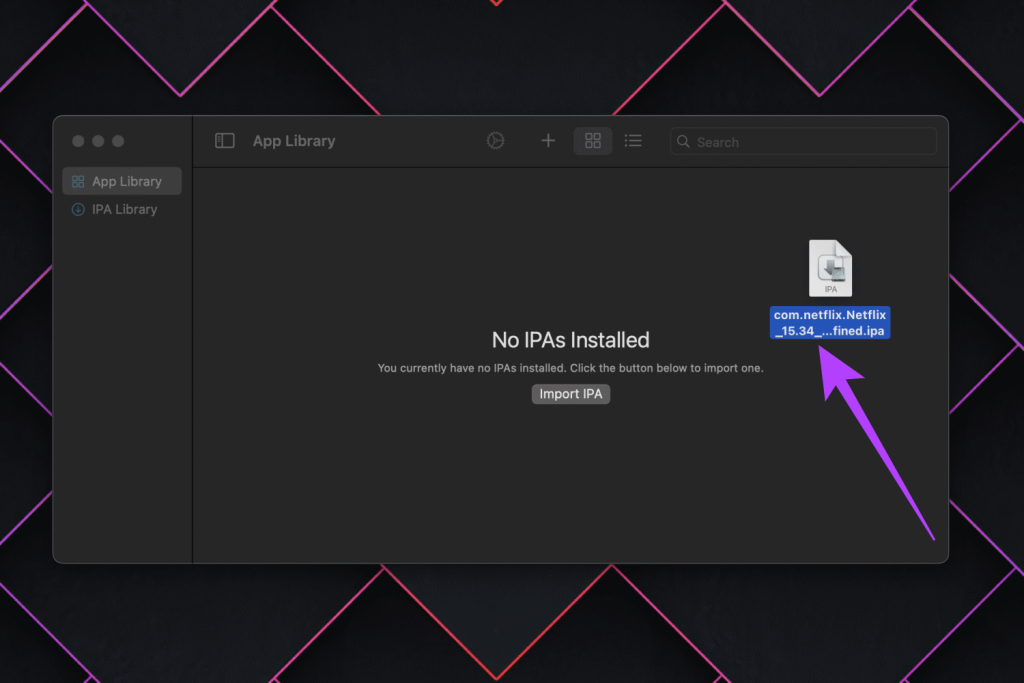
PlayCover gaat nu verder met het automatisch uitpakken van het IPA-bestand en het installeren van Netflix op uw Mac. Als u klaar bent, krijgt u hieronder een voltooide voortgangsbalk met de tekst Klaar eroverheen.
Stap 6 : En dat is alles. Dubbelklik gewoon op het Netflix-pictogram om het te starten. U kunt zich aanmelden bij de Netflix-app om toegang te krijgen tot uw profielen en uw programma's te bekijken.
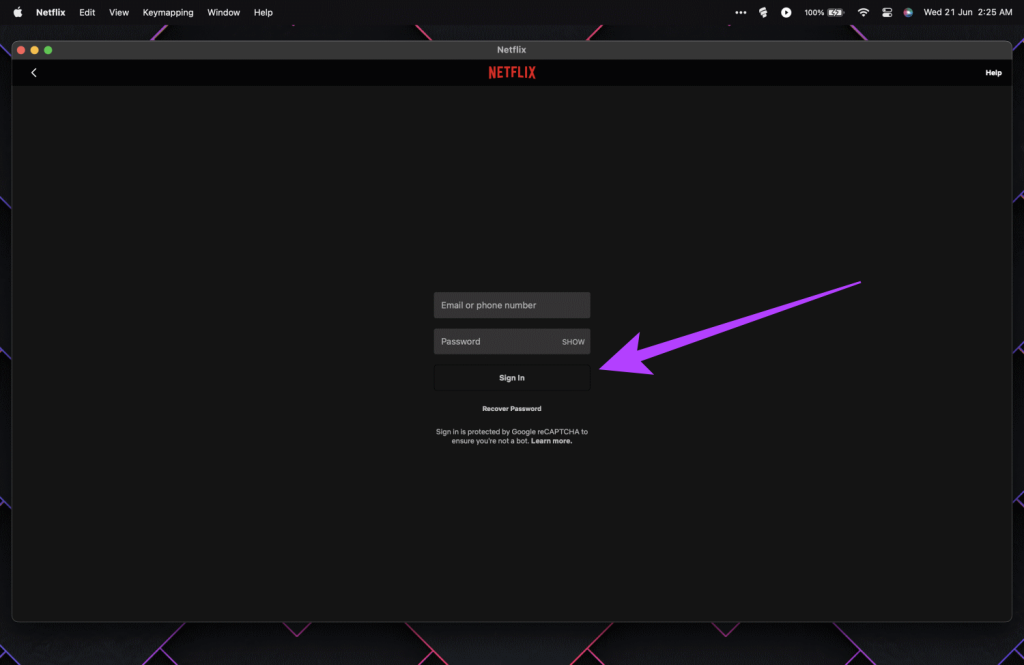
Omdat dit de officiële app is, kun je ook programma's downloaden om ze later zonder internetverbinding te bekijken.

Opmerking : de Netflix-app wordt niet weergegeven in uw map Programma's. Om Netflix te starten, moet je eerst PlayCover starten. Vanaf daar zou de ervaring naadloos moeten zijn.
Veelgestelde vragen over het installeren van Netflix op MacOS
1. Hoe kijk ik Netflix op mijn oude Mac?
Voor Macs die op niet-Apple Silicon-hardware draaien, kun je nog steeds Netflix kijken. Open gewoon de Netflix-website in een webbrowser zoals Safari of Google Chrome.
2. Wat kan Playcover nog meer doen?
Omdat je met PlayCover iOS-apps naar je Apple Silicon-aangedreven Mac kunt sideloaden, kun je het voor allerlei taken gebruiken. Naast het installeren van Netflix, kun je elke applicatie installeren die beschikbaar is voor iOS-apparaten. Dit omvat ook apps zoals Instagram of Twitter, of zelfs games met extra controllerondersteuning.
3. Is PlayCover veilig te gebruiken?
Over het algemeen lijkt PlayCover een veilige app om te gebruiken. Het is ook open source, dus u kunt de code zelf bekijken om te zien of er potentiële beveiligingsrisico's zijn. Dat gezegd hebbende, is het altijd belangrijk om voorzichtig te zijn bij het downloaden en installeren van apps van externe bronnen. Zorg er daarom voor dat u het altijd alleen van de officiële website downloadt.